Tekstbeskeder bliver en vigtig del af vores liv. Der er dog ikke nok plads til iPhone-brugere for at gemme disse meddelelser. Derfor, hvis du vil gemme disse unikke tekstbeskeder og værdifulde minder, skal du sikkerhedskopiere tekstbeskeder på iPhone. Ved du, hvordan du sikkerhedskopierer tekstbeskeder på egen hånd? Artiklen viser 5-løsninger til at undervise i iPhone-SMS-beskeder.
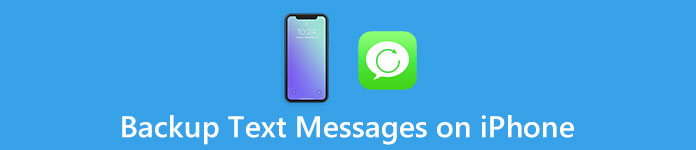
- Del 1. Top 3-software til sikkerhedskopiering af tekstbeskeder på iPhone
- Del 2. Sådan sikkerhedskopieres iPhone-tekstbeskeder med iTunes
- Del 3. Sådan sikkerhedskopieres iPhone-tekstbeskeder med iCloud
del 1. Top 3-software til sikkerhedskopiering af tekstbeskeder på iPhone
Top 1: iPhone-overførsel - Backup-tekstbeskeder på iPhone
Hvis du nemt vil sikkerhedskopiere tekstbeskeder på iPhone, er iPhone Transfer et godt dataoverførsels- og styringsværktøj, der anbefales til dig. Derudover er der to versioner af denne software: til Mac og Windows. Det betyder, at både Mac- og Windows-brugere kan downloade dette kraftfulde værktøj til sikkerhedskopiering af tekstbeskeder på iPhone.
Trin 1. Download iPhone Tranfer på computer
Download iPhone Tranfer på din computer og installer programmet som instruktionerne. Start derefter programmet på din computer.
Trin 2. Vælg tekstbeskeder til sikkerhedskopiering
Først og fremmest sørg for, at din iPhone er tilsluttet godt til din computer. Efter dette værktøj registrerer din iPhone, og klik derefter på SMS i venstre liste. Og så vises dine tekstbeskeder i grænsefladen.
Trin 3. Sikkerhedskopiering af SMS-beskeder på iPhone
Marker afkrydsningsfeltet inden de beskeder, du vil tage backup af. Klik derefter på "Eksporter til". Her kan du eksportere dem til din computer eller iTunes-bibliotek. Klik på "Eksporter til Mac", og vælg derefter den mappe, du vil gemme i. Vent et par sekunder, klik på "OK", og sikkerhedskopier iPhone-beskeder med succes.
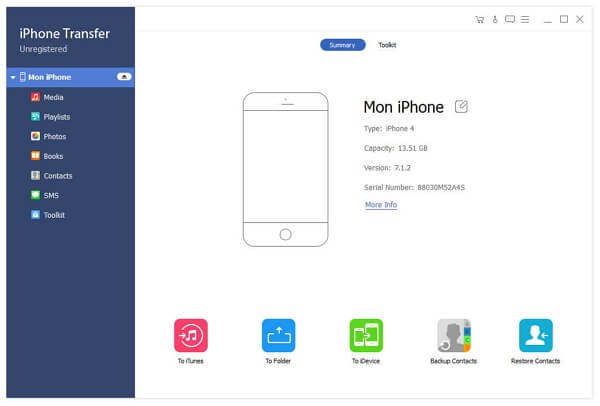
Top 2: CopyTrans - Sikkerhedskopier tekstbeskeder på iPhone
Sikkerhed er et vigtigt element for brugerne at overveje. Her anbefaler vi et sikkert og nemt at bruge overførselsværktøj til at hjælpe dig med at sikkerhedskopiere tekstbeskeder på iPhone, der hedder CopyTrans. Det giver dig mulighed for at kopiere billeder, videoer og andre filer fra og til iPhone og computeren med et enkelt klik. Dette kraftfulde værktøj understøtter alle Apple-enheder i mellemtiden.
Trin 1. Download CopyTrans på computer
Download CopyTrans fra den officielle hjemmeside og installer programmet som instruktioner på din computer. Og så kan du starte CopyTrans til at sikkerhedskopiere tekstbeskeder på iPhone.
Trin 2. Slut iPhone til computer
Du kan vælge Kontakter for at administrere iPhone-kontakter, kalendere, SMS, noter osv. Slut din iPhone til computeren. Programmet begynder at indlæse alle data fra din iPhone.
Trin 3. Vælg meddelelser til sikkerhedskopiering
Klik på fanen Beskeder til venstre. Når alle dine tekstbeskeder er indlæst, skal du vælge SMS fra Kilder. Så kan du se alle dine konverteringer, der er angivet nedenfor. Du kan også vælge den nøjagtige tid og finde backup-meddelelser.
Trin 4. Sikkerhedskopiering af SMS-beskeder på iPhone
Vælg den konvertering, du vil sikkerhedskopiere, og marker afkrydsningsfeltet ud for hver besked. Hvis du vil vælge alle konverteringer på én gang, skal du klikke på "Beskeder" øverst. Klik derefter på knappen "Eksportér valgt".
Trin 5. Vælg outputformat og mappe
Udgangsbeskederne kan gemmes som PDF, Word, CSV osv. Så søg efter en placering på din computer for at placere dine backup meddelelser.

Du kan også gerne vide: Sådan Gem Kik-beskeder på iPhone eller Android
Top 3: iExplorer - Sikkerhedskopiering af tekstmeddelelser på iPhone
Hvis du finder en intelligent overførsel, kan du prøve iExplorer på Mac. SMS-klienten iExplorer har en brugervenlig grænseflade og kan arbejde med gruppemeddelelser, billeder osv. Det giver dig mulighed for at beholde alle eller alle tekstbeskeder til at huske unik hukommelse. Du finder det så bekvemt at sikkerhedskopiere tekstbeskeder på iPhone med det kraftfulde værktøj.
Trin 1. Download iExplorer
Download iExplorer fra den officielle hjemmeside og installer den ved hjælp af instruktioner på din computer.
Trin 2. Start iExplorer
Start denne software på din Mac. Og sørg for, at din iPhone er tilsluttet din Mac. Når du har registreret din iPhone automatisk, skal du vælge Backup i venstre liste.
Trin 3. Sikkerhedskopiering af SMS-beskeder
Klik på Beskeder på den udvidede liste. Derefter vil du se dine tekstbeskeder i grænsefladen. Der er fire formater, som du kan eksportere, inklusive PDF, CSV, TXT og billeder. Du kan også vælge de beskeder, du vil tage backup af, eller klikke på "Eksporter alle tråde".

Vil du ikke bruge backupværktøjerne ovenfor? Bare tjek mere iPhone-filer backup software her.
del 2. Sådan sikkerhedskopieres iPhone-tekstbeskeder med iTunes
Som du ved, kan iTunes sikkerhedskopiere næsten alle filer på dine Apple-enheder, herunder sikkerhedskopiere tekstmeddelelser på iPhone. Hvis du finder et let værktøj til sikkerhedskopiering af meddelelser, men ikke ønsker at downloade nogen software fra internettet, kan du vælge sikkerhedskopieringsdata via iTunes. Den største ulempe ved sikkerhedskopiering på denne måde er imidlertid, at sikkerhedskopieringsfiler på iTunes er ulæselige. Følg instruktionerne for at tage backup af tekstmeddelelser på iPhone.
Trin 1. Slut iPhone til Mac.
Kør iTunes på din computer. Tilslut derefter din iPhone til din computer via et USB-kabel.
Trin 2. Opdag din iPhone
Når den er tilsluttet til Mac, registrerer den din iPhone automatisk, og informationen på din iPhone vises i grænsefladen.
Trin 3. Find knappen
Klik på din iPhone under ENHEDER, og klik derefter på Resume i venstre liste. Rul ned gennem vinduet, når du ser knappen "Sikkerhedskopier nu".
Trin 4. Sikkerhedskopiering af SMS-beskeder
Marker "Denne computer", og klik derefter på "Sikkerhedskopier nu", din iTunes sikkerhedskopierer alle dine data til din computer.
Derefter kan du se iTunes backup og få adgang til iPhone backup ved at gendanne iPhone eller iPhone backup ekstrakt software.
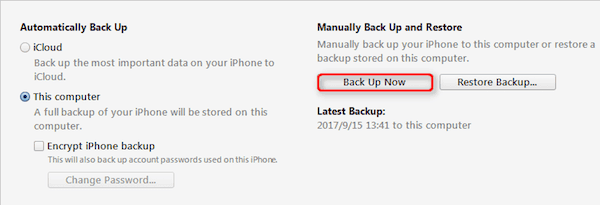
del 3. Sådan sikkerhedskopieres iPhone-tekstbeskeder med iCloud
Hvis du er ivrig efter den nemmeste måde at sikkerhedskopiere dine iPhone-data på, kan du prøve at sikkerhedskopiere via iCloud bare på din iPhone. Nogle mennesker kan være forvirrede, om iCloud kan sikkerhedskopiere tekstbeskeder på iPhone, svaret er ja. Men den gratis opbevaring af iCloud er begrænset. Du har kun 5 GB til at sikkerhedskopiere data frit. Hvis du vil have mere lagerplads, skal du betale ekstra penge.
Trin 1. Tænd iCloud
Åbn din iPhone og tryk på Indstillinger på hovedskærmen. På skærmen Indstillinger skal du rulle ned og finde iCloud i listen. Tryk så på iCloud.
Trin 2. Indtast din iCloud
Først og fremmest skal du sørge for, at din enhed er forbundet til Wi-Fi-netværk. Indtast derefter dine iCloud-konti.
Trin 3. Tryk på Backup
Når du er på iCloud-skærmen, skal du rulle ned og finde Backup på listen med en grøn knap. Tryk derefter på Backup.
Trin 4. Sikkerhedskopiering af SMS-beskeder
Tænd iCloud Backup på skærmen Backup. Og tryk på "Sikkerhedskopier nu" for at begynde at tage backup af tekstmeddelelser på iPhone.
Tryk let på Lær mere, du kan vide mere om iCloud-backup. Før processen med backup afslutning, kan du trykke på Cancel Backup for at annullere denne sikkerhedskopiering.
iCloud giver dig kun gratis 5GB-lager til data backup. Hvis du har mange uønskede backup på ilopud, skal du bare besøge denne side til slet data fra iCloud her.
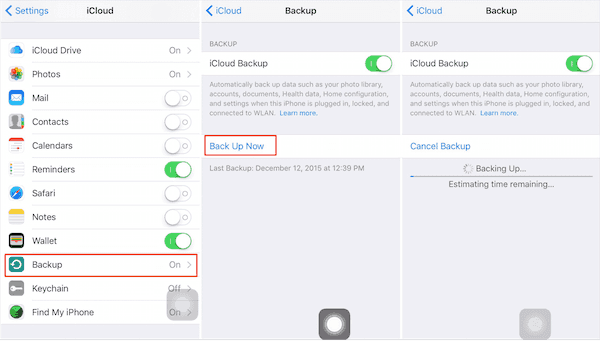
Konklusion
Vi anbefaler 5-metoder til sikkerhedskopiering af tekstbeskeder på iPhone til dig i denne artikel. Du kan downloade 3 software til at hjælpe dig med at udføre din backup. Du kan også sikkerhedskopiere tekstmeddelelser fra iTunes og iCloud. Vælg den mest passende måde og hold dine dyrebare minder.
Hvis du er uheldig at miste iMessages, før du sikkerhedskopierer dem, kan du gendanne de slettede iMessages? Selvfølgelig, og find svaret her: Er der mulighed for at hente slettede iMessages.



 iPhone Data Recovery
iPhone Data Recovery iOS System Recovery
iOS System Recovery iOS Data Backup & Restore
iOS Data Backup & Restore IOS Screen Recorder
IOS Screen Recorder MobieTrans
MobieTrans iPhone Overførsel
iPhone Overførsel iPhone Eraser
iPhone Eraser WhatsApp-overførsel
WhatsApp-overførsel iOS Unlocker
iOS Unlocker Gratis HEIC Converter
Gratis HEIC Converter iPhone Location Changer
iPhone Location Changer Android Data Recovery
Android Data Recovery Broken Android Data Extraction
Broken Android Data Extraction Android Data Backup & Gendan
Android Data Backup & Gendan Telefonoverførsel
Telefonoverførsel Data Recovery
Data Recovery Blu-ray afspiller
Blu-ray afspiller Mac Cleaner
Mac Cleaner DVD Creator
DVD Creator PDF Converter Ultimate
PDF Converter Ultimate Windows Password Reset
Windows Password Reset Telefon spejl
Telefon spejl Video Converter Ultimate
Video Converter Ultimate video editor
video editor Screen Recorder
Screen Recorder PPT til Video Converter
PPT til Video Converter Slideshow Maker
Slideshow Maker Gratis Video Converter
Gratis Video Converter Gratis Screen Recorder
Gratis Screen Recorder Gratis HEIC Converter
Gratis HEIC Converter Gratis videokompressor
Gratis videokompressor Gratis PDF-kompressor
Gratis PDF-kompressor Gratis Audio Converter
Gratis Audio Converter Gratis lydoptager
Gratis lydoptager Gratis Video Joiner
Gratis Video Joiner Gratis billedkompressor
Gratis billedkompressor Gratis baggrundsviskelæder
Gratis baggrundsviskelæder Gratis billedopskalere
Gratis billedopskalere Gratis vandmærkefjerner
Gratis vandmærkefjerner iPhone Screen Lock
iPhone Screen Lock Puslespil Cube
Puslespil Cube





